itunes制作铃声的教程|用iTunes制作手机铃声
itunes制作铃声的教程(用iTunes制作手机铃声)
Mac电脑或装有iTunes应用的Windows电脑
iPhone
数据线
准备做为铃声的歌曲
Step
1
显示歌曲简介
打开iTunes,将要做为铃声的歌曲拖入【歌曲】
右击选择【显示简介】
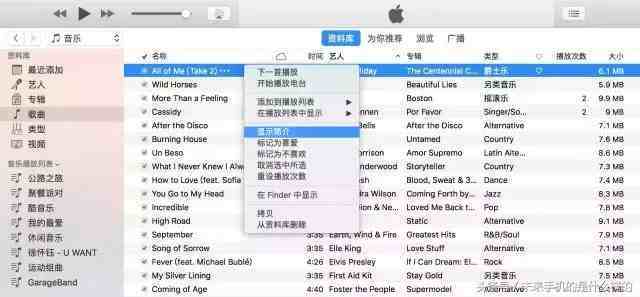
Step
2
调整歌曲长度
在简介中点击【选项】按钮,在开始和停止栏输入想要截取的片段,时长小于40秒即可 。
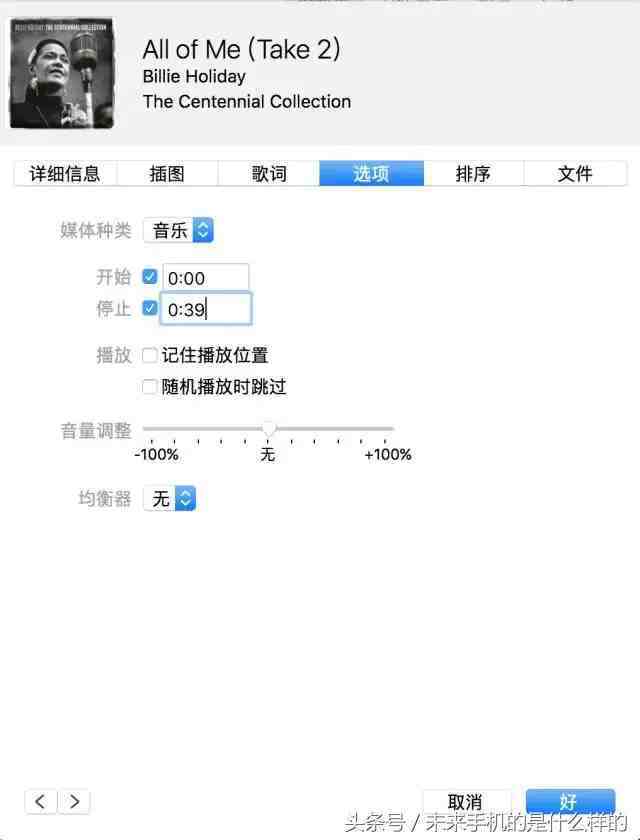
Step
3
创建ACC版本
点击iTunes左上角【文件】>【转换】>【创建AAC版本】
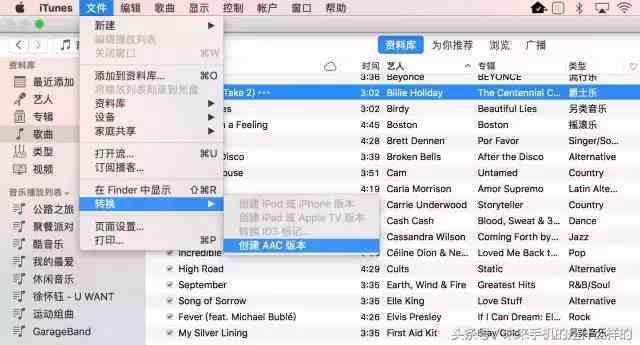
创建好之后就会在歌曲列表中出现一个同名的AAC版本的文件,时长为我们自己设置的 。
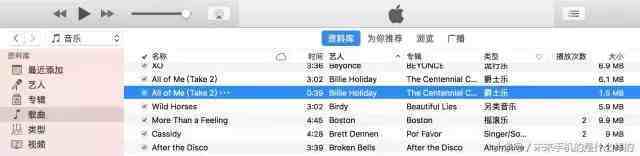
Step
4
修改文件格百思特网式
将 Step 3 中新创建的AAC版本歌曲拖到桌面上,我们会看到它的格式为m4a.

将m4a的格式重命名为m4r.

Step
5
删除文件
将新建的歌曲拖到桌面并修改格式后,一定要在iTunes中右击此文件,选择删除 。
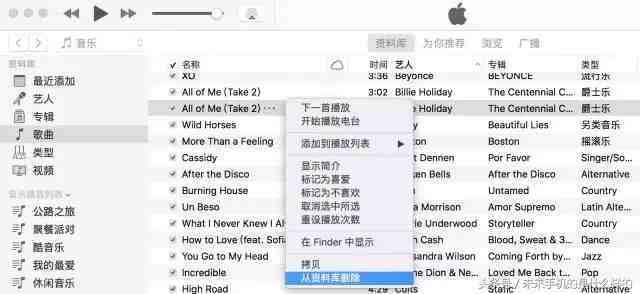
Step
6
将铃声放入iTunes
在左上角选择【铃声】栏目,如果没有显示此栏目可以在百思特网【编辑菜单】中添加 。
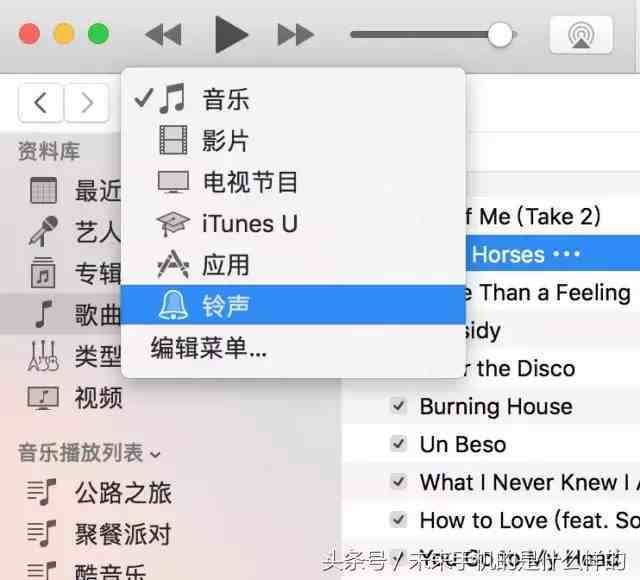
将桌面上的m4r格式的铃声文件拖入【铃声】中
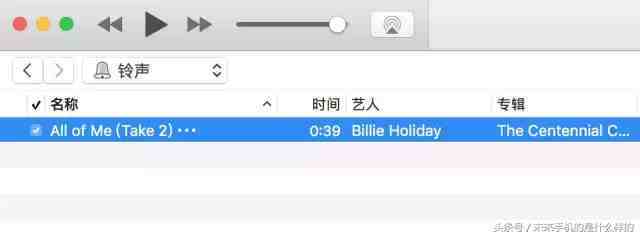
Step
7
同步并更换铃声
将手机连接电脑,点开手机选项中的【铃声】>【同步铃声】>【所选铃声】,选择铃声,点击【完成】
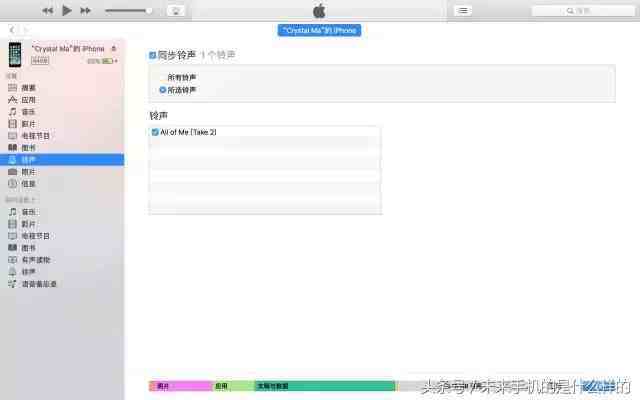
等待同百思特网步完成我们就可以在手机【设置】>【声音】>【电话铃声】,选择刚刚导入的铃声就好了 。
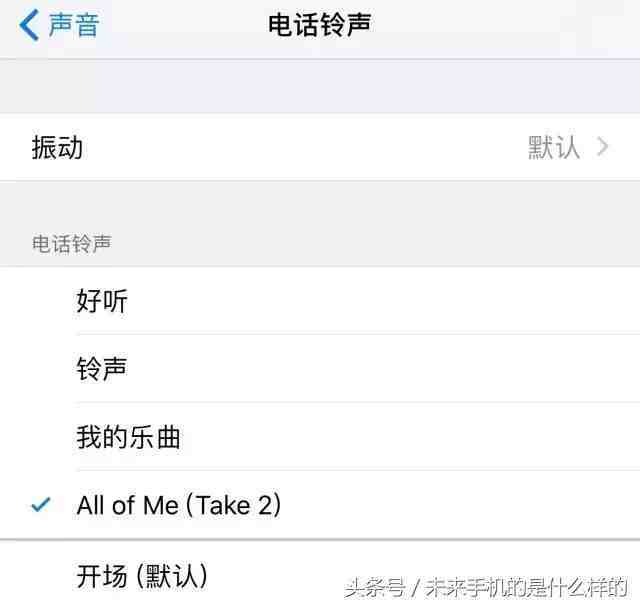
【itunes制作铃声的教程|用iTunes制作手机铃声】
- 科幻片|世界十大最佳科幻电影排行榜,大制作高质量的科幻片排名前十
- 空气炸锅|制作干花能用空气炸锅吗
- 课件制作的活动总结如何写?
- 观影美国获得很多奖项的优秀小制作2017年出品电影《飘离号》观想
- 门窗制作合同怎么写?
- 网站制作合同如何写?
- 广告制作公司宣传标语怎么写?
- 用Word制作个人简历的技巧怎么写?
- 简历制作应把握的原则怎么写?
- 从修改意见看简历制作规范怎么写?
